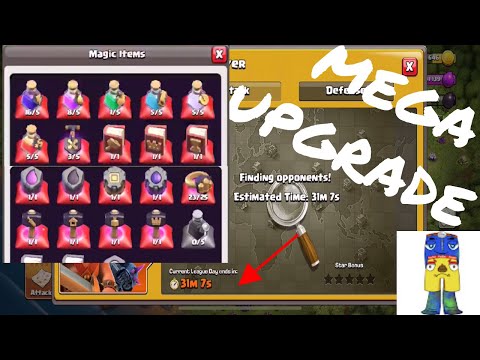के उपयोगकर्ता विंडोज 10/8 हो सकता है कि इसमें एक नई रिकवरी सुविधा शामिल है स्वचालित मरम्मत । यदि आपका विंडोज 10/8 बूट या स्टार्ट-अप करने में सक्षम नहीं है, तो स्वचालित स्टार्टअप मरम्मत कार्रवाई में आ जाएगी और समस्या का निदान करने और ठीक करने का प्रयास करेगी। यह सिस्टम फ़ाइलों, रजिस्ट्री सेटिंग्स, कॉन्फ़िगरेशन सेटिंग्स और बहुत कुछ स्कैन करेगा और स्वचालित रूप से समस्या को ठीक करने का प्रयास करेगा।
विंडोज़ में स्वचालित स्टार्टअप मरम्मत
यदि आप मैन्युअल रूप से स्वचालित मरम्मत को एक्सेस करना और चलाने के लिए चाहते हैं, तो आपको उन्नत स्टार्टअप विकल्पों में बूट करने की आवश्यकता है। यह आपको किसी बाहरी डिवाइस से विंडोज़ शुरू करने, विंडोज स्टार्टअप सेटिंग्स को बदलने या फैक्टरी छवि से विंडोज को पुनर्स्थापित करने देगा। पुनरारंभ पर, आप निम्न स्क्रीन देखेंगे।


उन्नत विकल्पों के तहत, चुनें स्वचालित मरम्मत.

एक बार प्रक्रिया सफलतापूर्वक पूर्ण हो जाने पर, आपको इस प्रभाव के लिए एक संदेश दिखाई देगा।
स्वचालित मरम्मत आपके पीसी की मरम्मत नहीं कर सका
अगर स्वचालित मरम्मत विफल रहता है, और आपको एक त्रुटि संदेश मिलता है स्वचालित मरम्मत आपके पीसी की मरम्मत नहीं कर सका, आप लॉग फ़ाइल को यहां देख सकते हैं:
C:WindowsSystem32LogfilesSrtSrtTrail.txt
आप यह भी जांचना चाहेंगे कि विंडोज़ पर यह पोस्ट बूट करने में विफल रहता है; स्वचालित मरम्मत, रीफ्रेश, पीसी रीसेट भी विफल।
संबंधित पोस्ट:
- विंडोज़ में उन्नत स्टार्टअप विकल्प 10. दोहरी बूटिंग के दौरान बूट डिफ़ॉल्ट बदलें।
- इस पीसी को रीसेट करने से आप फ़ाइलों को खोए बिना फैक्टरी सेटिंग्स में विंडोज 10 को पुनर्स्थापित कर सकते हैं
- विंडोज 10/8/7 में स्टार्टअप प्रोग्राम को नियंत्रित, बदलें, प्रबंधित करें, अक्षम करें
- विंडोज 10 एक अंतहीन रीबूट पाश में फंस गया
- विंडोज 10 बूट करने में विफल रहता है; स्वचालित मरम्मत, ताज़ा करें, रीसेट पीसी भी विफल रहता है